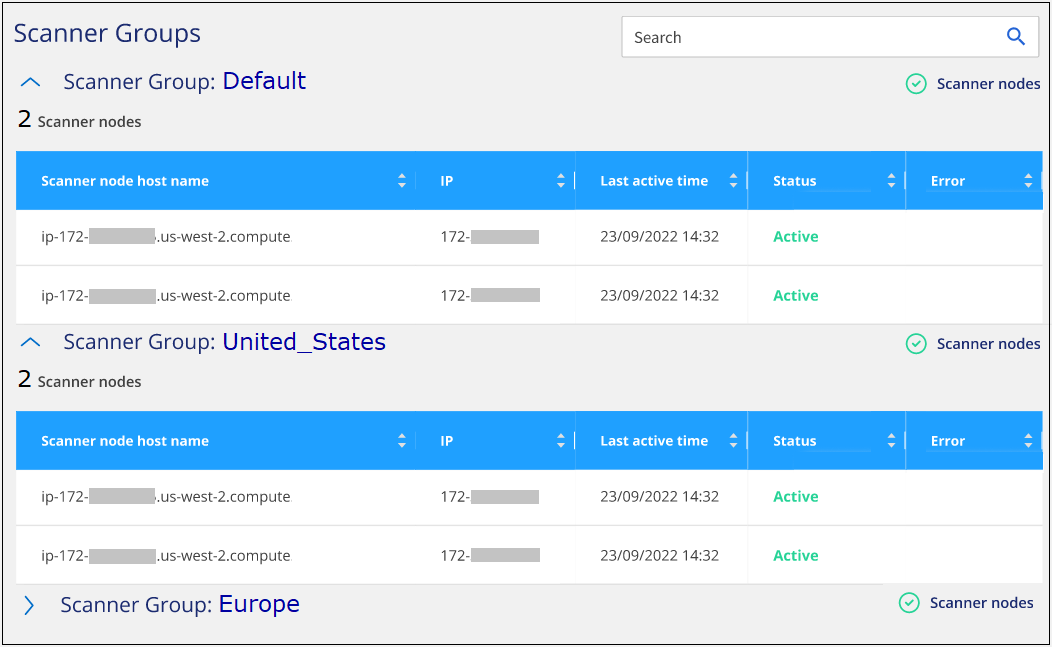Agregar nodos de escáner a una implementación existente
 Sugerir cambios
Sugerir cambios


Puede agregar nodos de escáner a una implementación existente en un host Linux con acceso a Internet.
Puede añadir más nodos de escáner si necesita más potencia de procesamiento de escaneado para analizar sus orígenes de datos. Puede añadir los nodos del escáner inmediatamente después de instalar el nodo Manager, o bien puede añadir un nodo de escáner más adelante. Por ejemplo, si se da cuenta de que la cantidad de datos de uno de sus orígenes de datos se ha duplicado o triplicado en tamaño después de 6 meses, puede añadir un nuevo nodo de escáner para ayudar con el análisis de datos.
NOTA Esta información solo es relevante para las versiones heredadas de clasificación de BlueXP 1,30 y anteriores.
Existen dos formas de añadir nodos de escáner adicionales:
-
agregue un nodo para ayudarle a analizar todos los orígenes de datos
-
agregar un nodo para ayudarle a escanear un origen de datos específico o un grupo específico de orígenes de datos (normalmente basado en la ubicación)
De forma predeterminada, los nuevos nodos de escáner que agregue se agregarán al pool general de recursos de digitalización. Esto se denomina "grupo de escáner predeterminado". En la siguiente imagen, hay 1 nodo de administrador y 3 nodos de escáner en el grupo "predeterminado" que están analizando todos los datos de los 6 orígenes de datos.
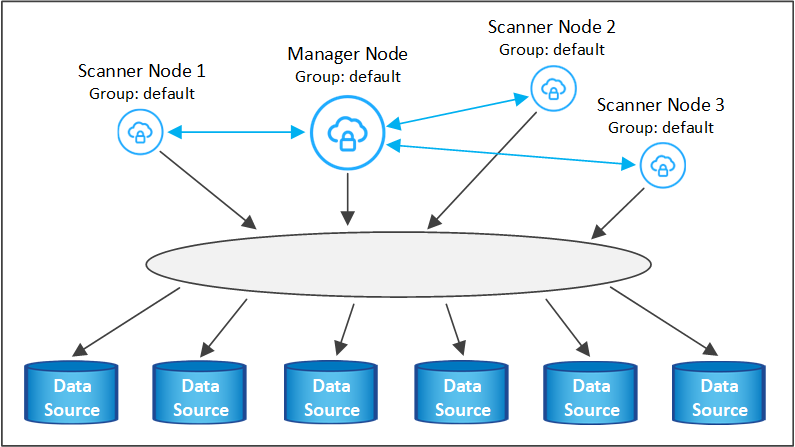
Si tiene ciertos orígenes de datos que desea analizar mediante nodos de escáner que están físicamente más cercanos a los orígenes de datos, puede definir un nodo de escáner o un grupo de nodos de escáner, para analizar un origen de datos específico o un grupo de orígenes de datos. En la siguiente imagen, hay 1 nodo de administrador y 3 nodos de escáner.
-
El nodo Administrador está en el grupo "predeterminado" y está analizando 1 origen de datos
-
El nodo 1 del escáner se encuentra en el grupo "estados Unidos" y está analizando 2 orígenes de datos
-
Los nodos de escáner 2 y 3 se encuentran en el grupo "europa" y comparten las tareas de escaneo para 3 fuentes de datos
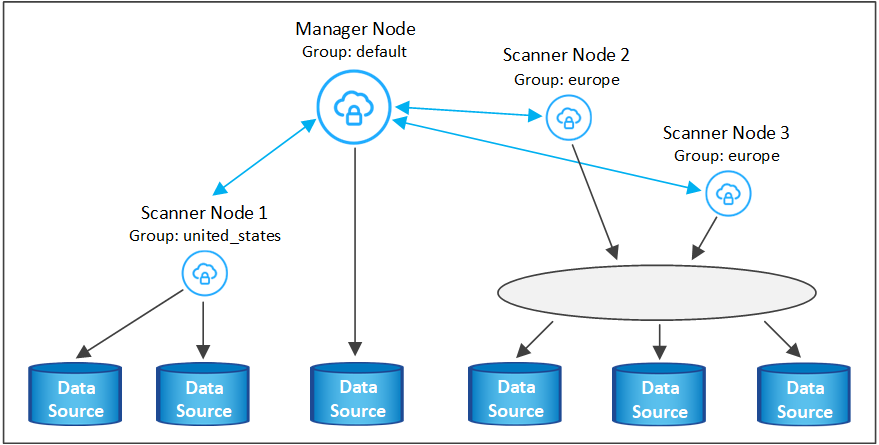
Los grupos de análisis de clasificación de BlueXP pueden definirse como áreas geográficas independientes en las que se almacenan los datos. Puedes poner en marcha varios nodos de escáner de clasificación de BlueXP en todo el mundo y elegir un grupo de escáner para cada nodo. De esta forma, cada nodo de escáner analizará los datos más cercanos. Cuanto más cerca esté el nodo del escáner de los datos, mejor será porque reduce la latencia de red tanto como sea posible mientras escanea datos.
Puedes elegir qué grupos de escáneres añadir a la clasificación de BlueXP y puedes elegir sus nombres. La clasificación de BlueXP no obliga a que se ponga en marcha en Europa un nodo asignado a un grupo de escáner llamado «europa».
Seguirás estos pasos para instalar nodos adicionales de escáner de clasificación de BlueXP:
-
Prepare los sistemas host Linux que actuarán como nodos del escáner
-
Descargue el software Data Sense en estos sistemas Linux
-
Ejecute un comando en el nodo Administrador para identificar los nodos del escáner
-
Siga los pasos para implementar el software en los nodos del escáner (y para definir opcionalmente un "grupo de escáner" para determinados nodos del escáner)
-
Si ha definido un grupo de escáner, en el nodo Administrador:
-
Abra el archivo "working_Environment_to_scanner_group_config.yml" y defina los entornos de trabajo que explorarán cada grupo de escáneres
-
Ejecute la siguiente secuencia de comandos para registrar esta información de asignación en todos los nodos del escáner:
update_we_scanner_group_from_config_file.sh
-
-
Compruebe que todos los sistemas Linux para nodos de escáner cumplen los requisitos del host.
-
Compruebe que los sistemas tienen instalados los dos paquetes de software de requisitos previos (Docker Engine o Podman y Python 3).
-
Asegúrese de tener privilegios de usuario raíz en los sistemas Linux.
-
Compruebe que el entorno cumple con los permisos y la conectividad necesarios.
-
Debe tener las direcciones IP de los hosts del nodo Scanner que desea añadir.
-
Debe tener la dirección IP del sistema host del nodo del gestor de clasificación de BlueXP
-
Debe tener la dirección IP o el nombre de host del sistema Connector, su ID de cuenta de NetApp, su identificador de cliente conector y el token de acceso de usuario. Si tiene previsto utilizar grupos de escáner, deberá conocer el identificador de entorno de trabajo de cada origen de datos de su cuenta. Consulte los pasos Prerrequisito siguientes para obtener esta información.
-
Deben habilitarse los siguientes puertos y protocolos en todos los hosts:
Puerto Protocolos Descripción 2377
TCP
Comunicaciones de gestión de clústeres
7946
TCP, UDP
Comunicación entre nodos
4789
UDP
Superpone el tráfico de red
50
ESP
Tráfico de red de superposición (ESP) IPsec cifrada
111
TCP, UDP
Servidor NFS para compartir archivos entre los hosts (necesario de cada nodo de escáner al nodo de administración)
2049
TCP, UDP
Servidor NFS para compartir archivos entre los hosts (necesario de cada nodo de escáner al nodo de administración)
-
Si está utilizando
firewalldEn tus máquinas de clasificación de BlueXP, te recomendamos habilitarla antes de instalar la clasificación de BlueXP. Ejecute los siguientes comandos para configurarfirewalldPara que sea compatible con la clasificación de BlueXP:firewall-cmd --permanent --add-service=http firewall-cmd --permanent --add-service=https firewall-cmd --permanent --add-port=80/tcp firewall-cmd --permanent --add-port=8080/tcp firewall-cmd --permanent --add-port=443/tcp firewall-cmd --permanent --add-port=2377/tcp firewall-cmd --permanent --add-port=7946/udp firewall-cmd --permanent --add-port=7946/tcp firewall-cmd --permanent --add-port=4789/udp firewall-cmd --reload
Tenga en cuenta que debe reiniciar Docker o Podman cada vez que habilite o actualice
firewalldconfiguración.
Siga estos pasos para obtener el identificador de cuenta de NetApp, el identificador de cliente del conector, el nombre de servidor del conector y el token de acceso de usuario necesarios para añadir nodos de escáner.
-
En la barra de menús de BlueXP, haga clic en cuenta > Administrar cuentas.
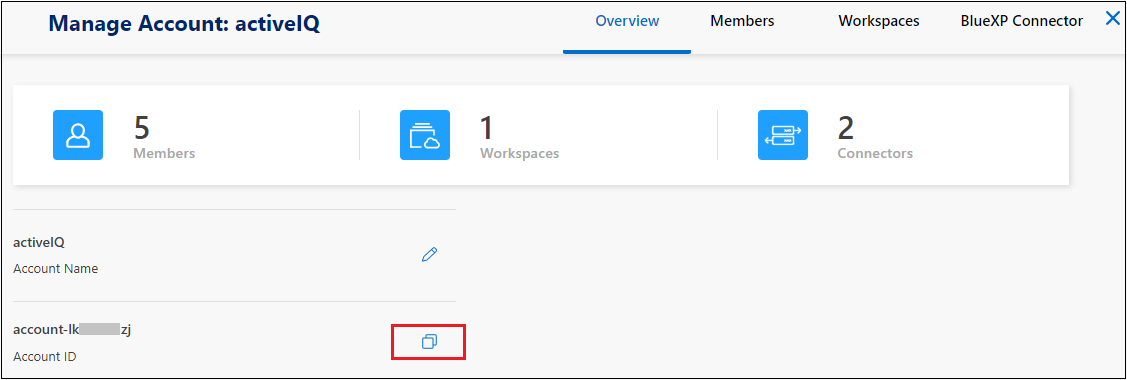
-
Copie el ID de cuenta.
-
En la barra de menús de BlueXP, haga clic en Ayuda > Soporte > conector BlueXP.
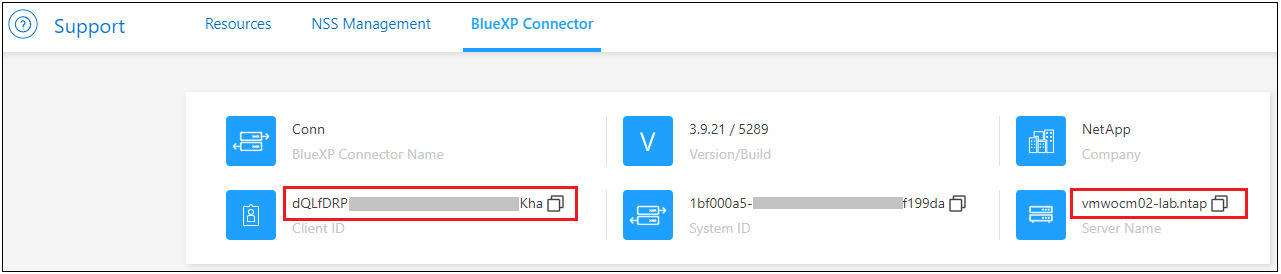
-
Copie el conector Client ID y el Server Name.
-
Si tienes pensado usar grupos de escáner, en la pestaña Configuración de clasificación de BlueXP, copia el ID de entorno de trabajo de cada entorno de trabajo que quieras añadir a un grupo de escáner.
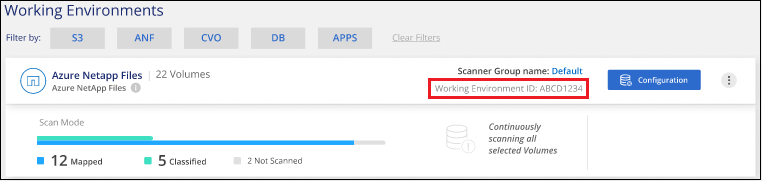
-
Vaya a la "Centro de desarrollo de documentación de API" Y haga clic en aprender a autenticar.

-
Siga las instrucciones de autenticación, usando el nombre de usuario y la contraseña del administrador de la cuenta en los parámetros «nombre de usuario» y «contraseña».
-
A continuación, copie el token ACCESS de la respuesta.
-
En el nodo del gestor de clasificación de BlueXP, ejecute el script «add_scanner_node.sh». Por ejemplo, este comando añade 2 nodos de escáner:
sudo ./add_scanner_node.sh -a <account_id> -c <client_id> -m <cm_host> -h <ds_manager_ip> -n <node_private_ip_1,node_private_ip_2> -t <user_token>Valores de variable:
-
account_id = ID de cuenta de NetApp
-
Client_id = Identificador de cliente de conector (agregue el sufijo «Clientes» al ID de cliente que copió en los pasos de requisito previo)
-
Cm_host = dirección IP o nombre de host del sistema conector
-
ds_manager_ip = Dirección IP privada del sistema de nodos del Gestor de clasificación de BlueXP
-
Node_private_ip = direcciones IP de los sistemas de nodos del escáner de clasificación de BlueXP (varias IP de los nodos del escáner están separadas con comas)
-
USER_token = token de acceso de usuario JWT
-
-
Antes de que finalice la secuencia de comandos add_scanner_node, aparecerá un cuadro de diálogo con el comando de instalación necesario para los nodos del escáner. Copie el comando (por ejemplo:
sudo ./node_install.sh -m 10.11.12.13 -t ABCDEF1s35212 -u red95467j) y guárdelo en un archivo de texto. -
En el host cada nodo del escáner:
-
Copie el archivo de instalación de Data Sense (DATASENSE-INSTALLER-<version>.tar.gz) en el equipo host (usando
scpo algún otro método). -
Descomprima el archivo del instalador.
-
Pegue y ejecute el comando que copió en el paso 2.
-
Si desea agregar un nodo de escáner a un "grupo de escáner", agregue el parámetro -r <scanner_group_name> al comando. De lo contrario, el nodo del escáner se agrega al grupo "predeterminado".
Cuando la instalación termina en todos los nodos del escáner y se han Unido al nodo del administrador, el script "add_scanner_node.sh" también finaliza. La instalación puede tardar entre 10 y 20 minutos.
-
-
Si ha agregado algún nodo de escáner a un grupo de escáner, vuelva al nodo Administrador y realice las dos tareas siguientes:
-
Abra el archivo «/opt/netapp/config/custom_configuration/working_environment_to_scanner_group_config.yml» e introduzca la asignación para la que los grupos de escáneres explorarán entornos de trabajo específicos. Deberá tener el ID de entorno de trabajo para cada origen de datos. Por ejemplo, las siguientes entradas agregan 2 entornos de trabajo al grupo de escáneres "europa" y 2 al grupo de escáneres "estados Unidos":
scanner_groups: europe: working_environments: - "working_environment_id1" - "working_environment_id2" united_states: working_environments: - "working_environment_id3" - "working_environment_id4"El grupo "predeterminado" analiza cualquier entorno de trabajo que no se agregue a la lista; debe tener al menos un nodo de administrador o escáner en el grupo "predeterminado".
-
Ejecute la siguiente secuencia de comandos para registrar esta información de asignación en todos los nodos del escáner:
/opt/netapp/Datasense/tools/update_we_scanner_group_from_config_file.sh
-
La clasificación de BlueXP se configura con nodos Manager y Scanner para analizar todas tus fuentes de datos.
En la página Configuración puede seleccionar los orígenes de datos que desea analizar, si aún no lo ha hecho. Si ha creado grupos de escáner, los nodos de escáner del grupo correspondiente escanean cada origen de datos.
Puede ver el nombre del grupo de escáneres de cada entorno de trabajo en la página Configuración.
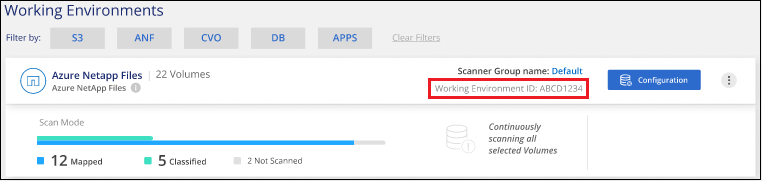
También puede ver la lista de todos los grupos de escáneres junto con la dirección IP y el estado de cada nodo de escáner del grupo en la parte inferior de la página Configuración.